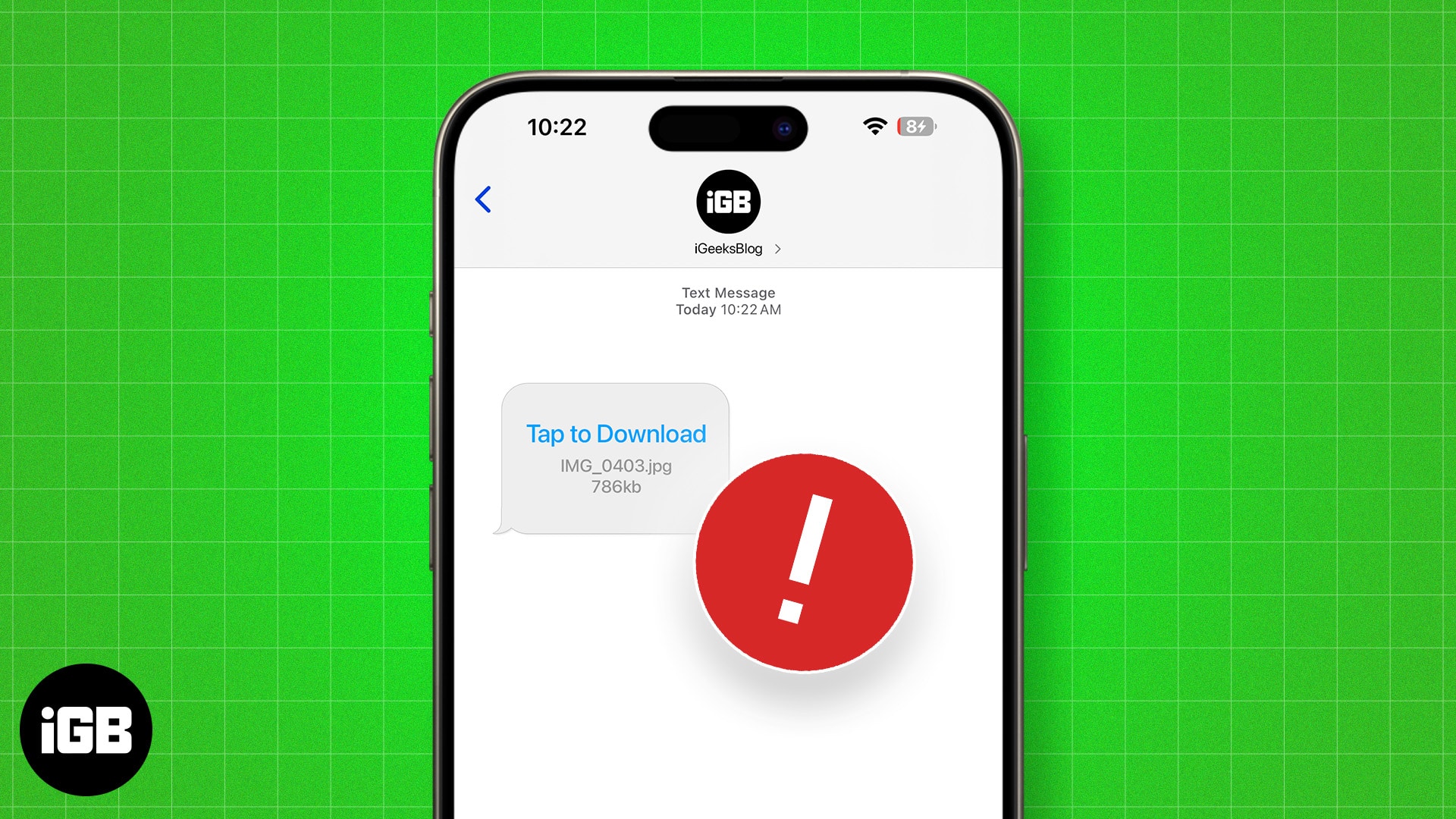
Çoğu kişi çevrimiçi konuşmalarda resimlere güvenir çünkü resimler genellikle mesajları metinden daha etkili bir şekilde iletir. Ancak iMessage yoluyla gönderilen fotoğrafları iPhone’unuza indirememek inanılmaz derecede sinir bozucu olabilir. Bu sorun hem konuşmaların akışını bozuyor hem de gerektiğinde önemli görsellere ulaşmayı zorlaştırıyor. Peki bu neden oluyor ve bunu nasıl çözebilirsiniz? Bu makalede iMessage’in resimleri indirmemesinin yaygın nedenlerini inceleyeceğim ve sorunu çözmek için pratik çözümler sunacağım.
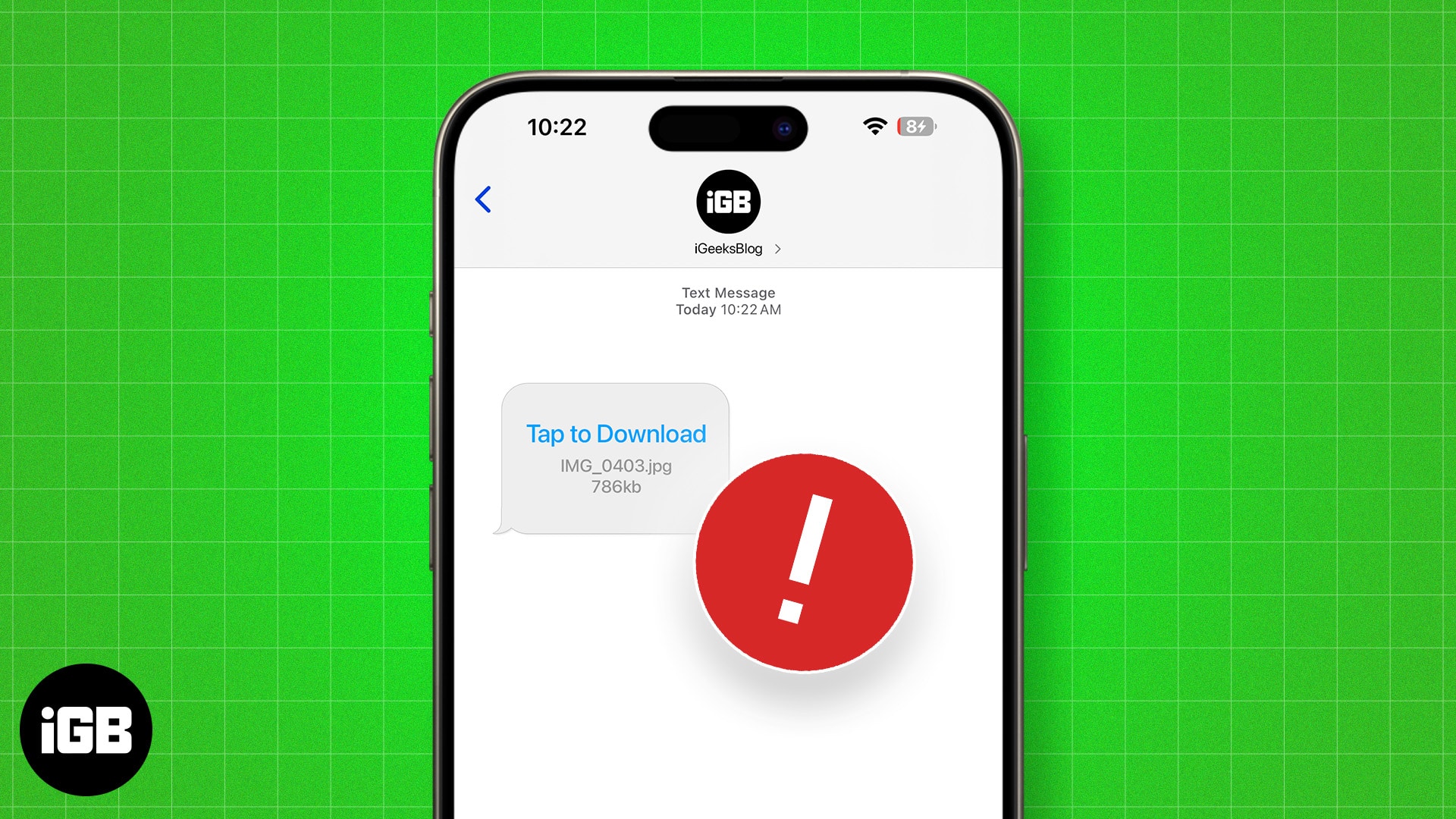
İçindekiler
Resimler neden iMessage’a indirilmiyor?
Resimler iPhone’unuzdaki iMessage’a indirilmiyorsa sorun genellikle ağla ilgili sorunlarla bağlantılıdır. Ancak yanlış yapılandırılmış ayarlar, iMessage aksaklıkları veya yetersiz depolama alanı gibi diğer faktörler de bu soruna katkıda bulunabilir.
İOS 18/17 güncellemesinden sonra indirilmeyen iMessage fotoğraflarını düzeltmenin 5 yolu
Artık iPhone’unuza iMessage’daki resimleri indirmenizi engelleyebilecek yaygın nedenleri bildiğinize göre, bunu düzeltmenin bazı denenmiş ve test edilmiş yollarını burada bulabilirsiniz.
1. İnternet bağlantısını kontrol edin
Resimleri veya iMessage’da (veya bu konuda başka herhangi bir uygulamada) paylaşılan herhangi bir dosyayı indirmek için istikrarlı ve güvenilir bir internet bağlantısı çok önemlidir. Cihazınızın suçlusunun zayıf bir internet bağlantısı olduğundan şüpheleniyorsanız, Wi-Fi ile hücresel veri arasında geçiş yapmayı denemeli ve aldığınız resimleri indirmek için istikrarlı bir bağlantı sağlayıp sağlamadığını kontrol etmelisiniz.
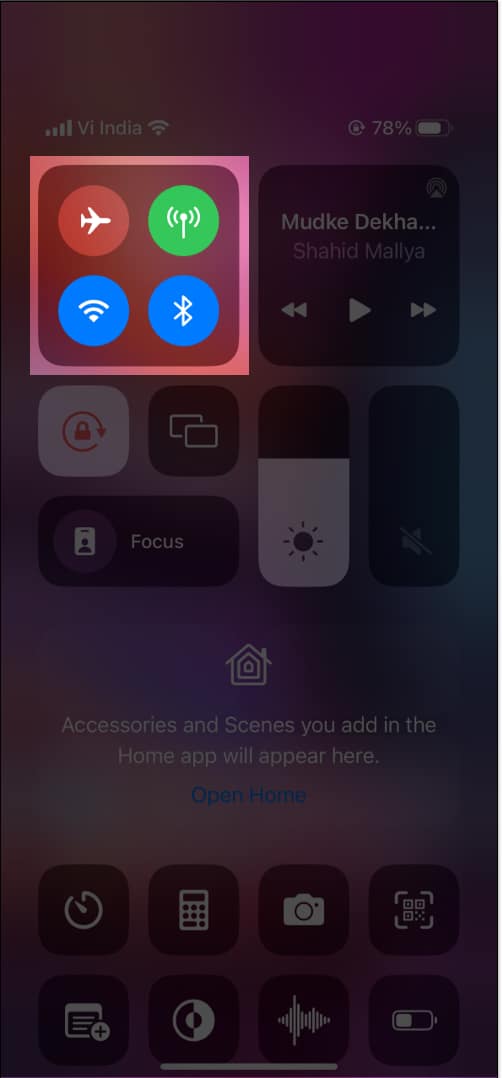
Wi-Fi ile hücresel veri arasında geçiş yapmak işe yaramazsa iPhone’unuzun hücresel ve Wi-Fi bağlantılarını yenilemek için Uçak Modu’nu açıp kapatmayı deneyebilirsiniz.
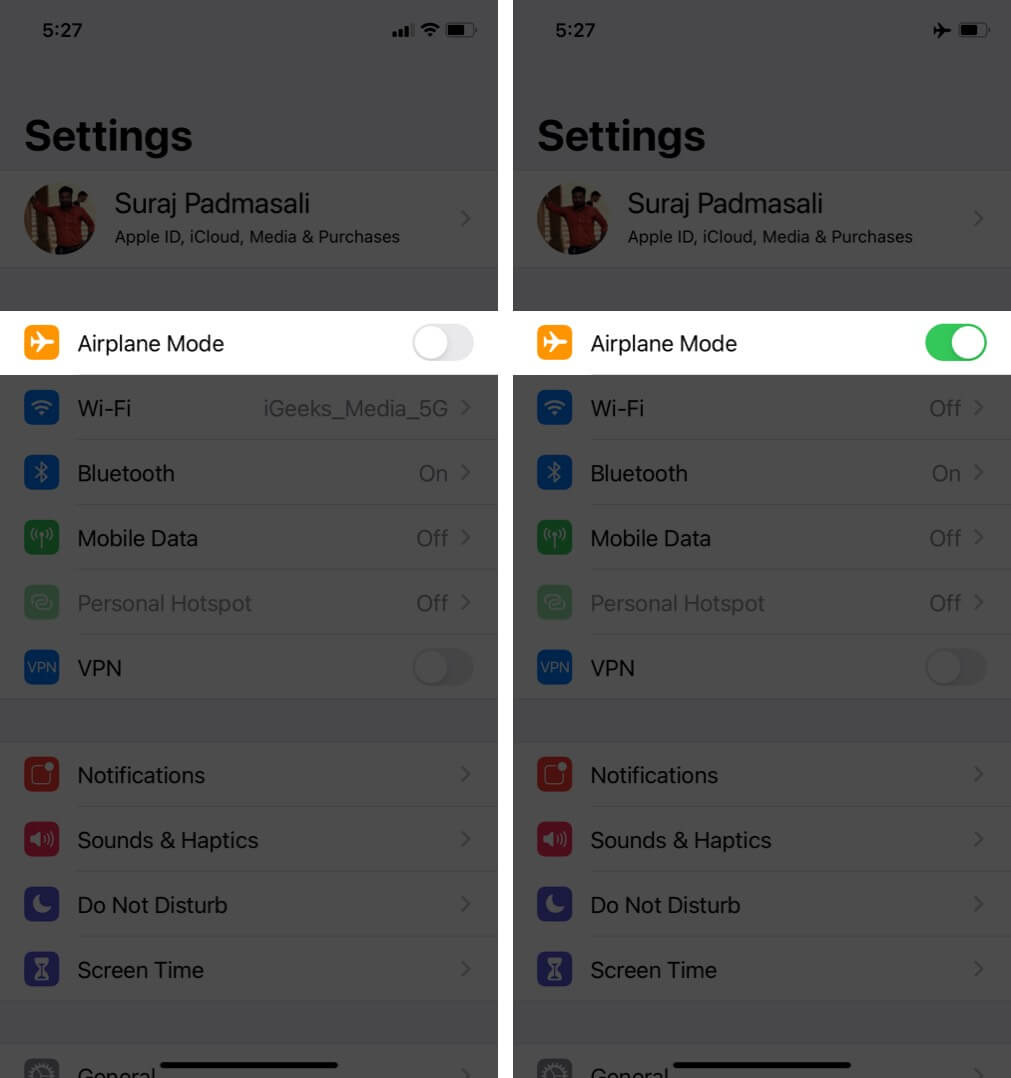
2. iMessage’ın etkin olduğundan emin olun
Ağ sorunlarının yanı sıra, yanlış yapılandırılmış bir iMessage ayarı da iMessage resminizin indirilmemesinin bir başka yaygın nedenidir. Bu nedenle iPhone’unuzdaki iMessage ayarlarını kontrol etmeli ve bunun sorunu çözüp çözmediğini görmelisiniz.
- iPhone’unuzda Ayarlar uygulamasını açın.
- Aşağı kaydırın ve iMessages’ı açın.
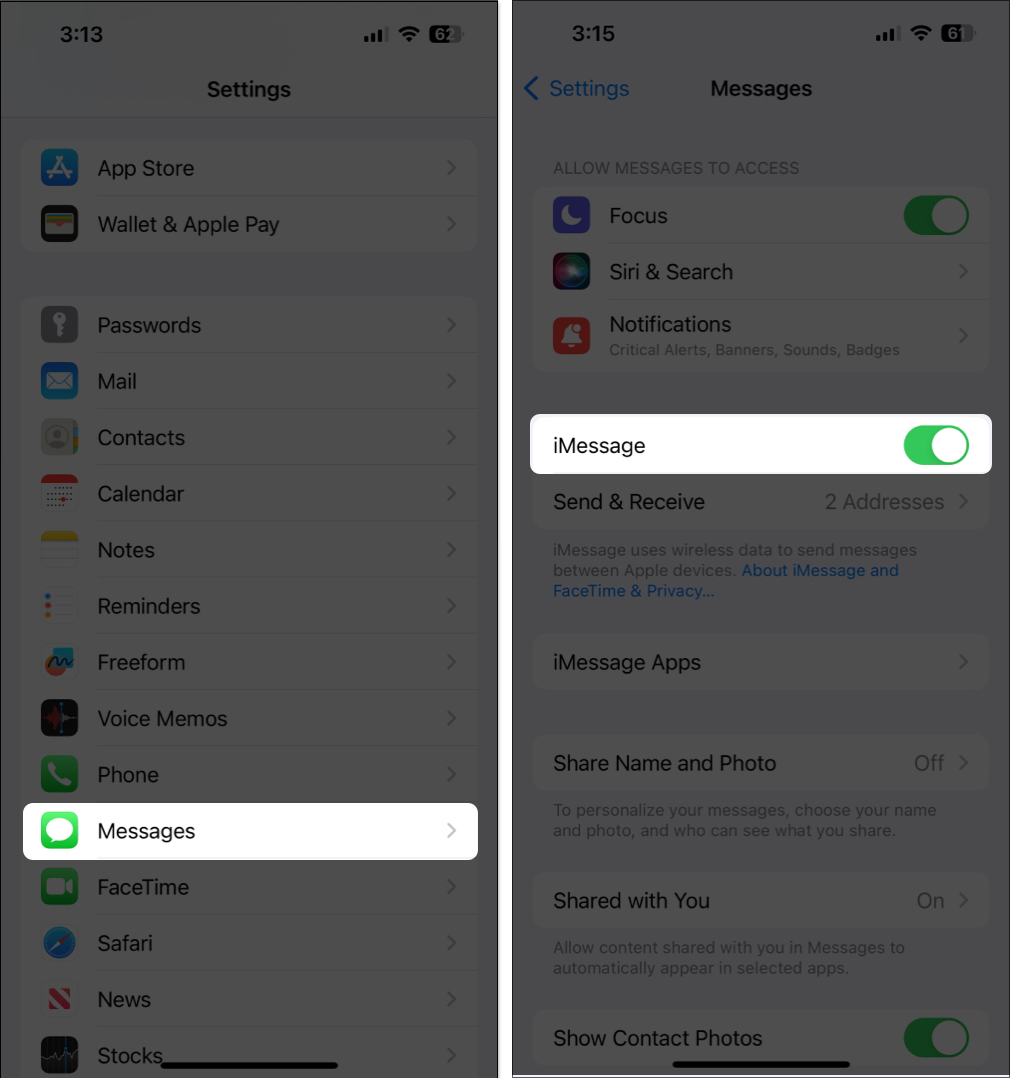
iMessage zaten etkinse, aksaklıkları düzeltmek için onu tekrar açıp kapatabilirsiniz. Ancak kapalıysa ve açamıyorsanız, iMessage Etkinleştirme hatasını nasıl düzelteceğinize ilişkin kılavuzumuz yardımcı olacaktır.
3. iPhone’unuzun depolama alanını boşaltın
Daha önce de belirttiğimiz gibi, depolama kapasiteniz azalıyorsa iMessage aracılığıyla gönderilen resimleri indiremeyebilirsiniz. Bu nedenle, iPhone’unuzda yeni resimleri depolamak için yeterli boş alan olup olmadığını kontrol etmek mantıklı olacaktır.
- iPhone’unuzda Ayarlar uygulamasını açın.
- Genel → iPhone Depolama alanına gidin.
- iPhone’unuzda bulunan depolama kapasitesini kontrol edin.
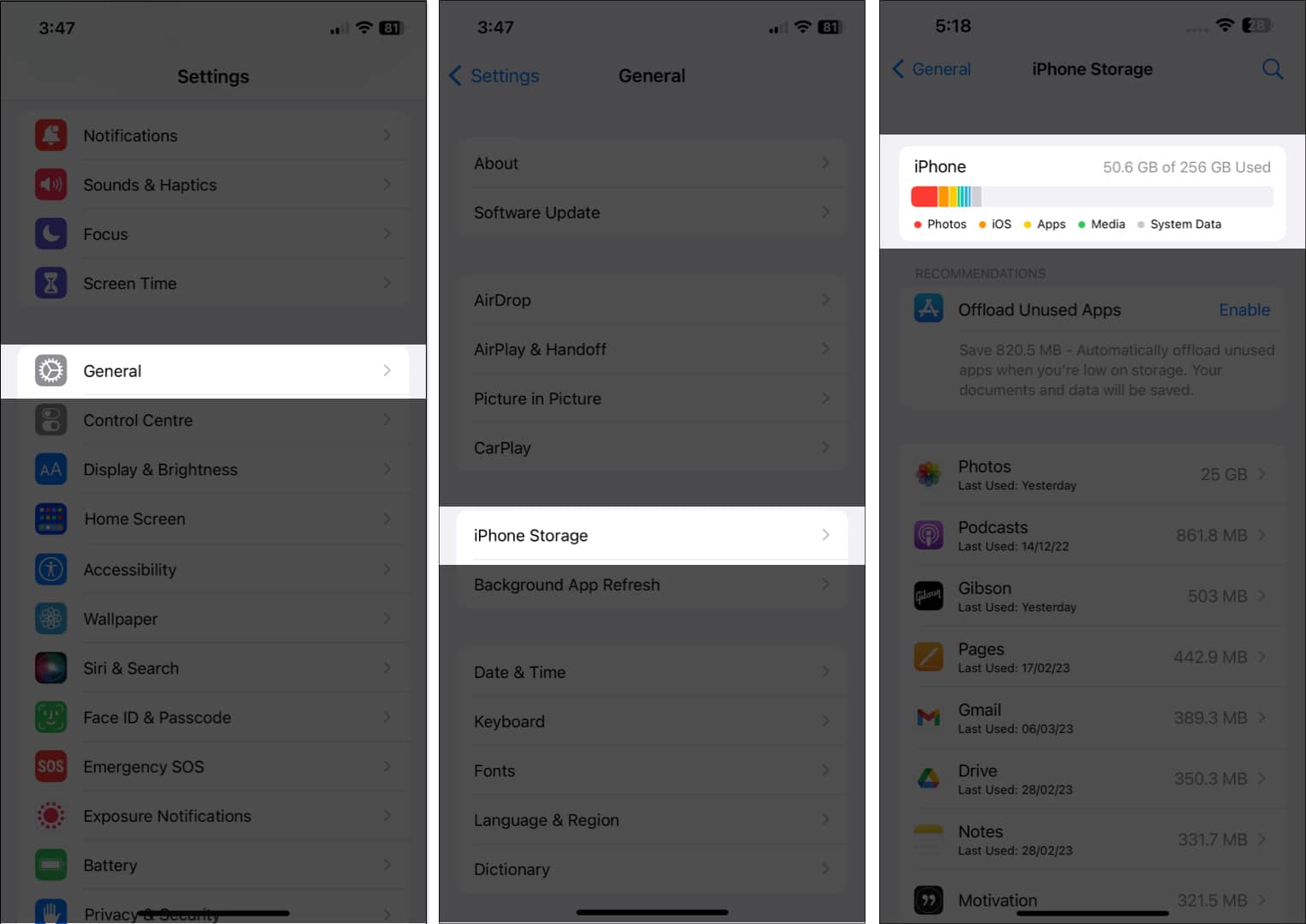
Depolama alanınız tükeniyorsa, resimleri tekrar indirmeyi denemeden önce kullanılmayan tüm uygulamaları boşaltmanız veya iPhone’unuzdaki gereksiz dosyaları silmeniz gerekir. Ek olarak, bunu nasıl doğru şekilde yapacağınızı öğrenmek için iPhone’unuzda depolama alanını nasıl boşaltacağınıza ilişkin kılavuzumuza başvurabilirsiniz.
4. iPhone’unuzu yeniden başlatın
İOS’taki geçici yazılım hataları, iMessage’daki resimler için İndirmek İçin Dokun düğmesinin çalışmaması gibi genellikle olağandışı sorunlara yol açabilir. Neyse ki, bu yazılım hatalarının çoğunu iPhone’unuzu yeniden başlatarak çözebilirsiniz.
iPhone’da yeniyseniz iPhone’un nasıl yeniden başlatılacağına ilişkin kılavuzumuz yardımcı olabilir.
5. Ağ Ayarlarını Sıfırlayın
iPhone’unuzu yeniden başlatmak, iMessage’da resim indirmenizi engelleyebilecek ağla ilgili çoğu sorunu çözebilir. Ancak bu işe yaramazsa, en iyi seçeneğiniz iPhone’unuzdaki Ağ Ayarlarını varsayılan durumuna sıfırlamak olacaktır.
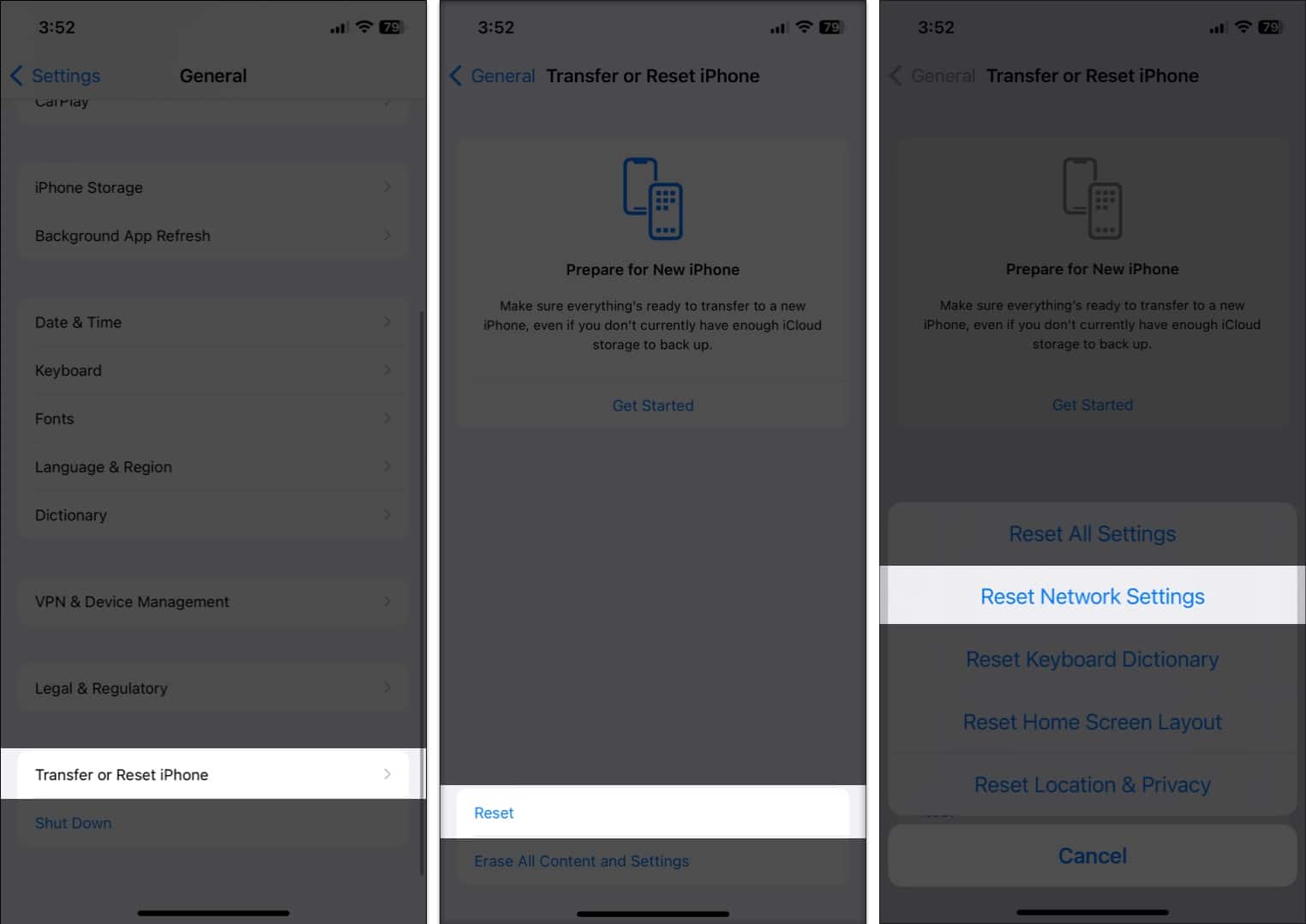
Ağ ayarlarınızı sıfırladıktan sonra hala sorunlarla karşılaşıyorsanız, iPhone’unuza en son iOS güncellemesini yükleyerek düzeltmeyi deneyebileceğiniz bir hatayla karşılaşmış olabilirsiniz.
Tamamlanıyor…
Yukarıda özetlenen adımları izleyerek, iMessage’daki resimleri iPhone’unuza indirmenizi engelleyen can sıkıcı sorunu çözebilmeli ve arkadaşlarınız ve ailenizle kesintisiz iletişimin keyfini çıkarabilmelisiniz. Önemli olan, internet bağlantınızı ve iMessage ayarlarınızı kontrol etmek gibi en basit düzeltmelerden başlayarak ve ardından ağ ayarlarını sıfırlama gibi gelişmiş adımlara geçerek düzeltmeleri listelediğimiz sırayla denemektir.
Başka sorularınız varsa lütfen yorum bölümüne bırakın; size yanıt vereceğiz.
Daha fazla iPhone sorun giderme kılavuzu:
- iPhone’da iMessage’ın çalışmaması nasıl düzeltilir?
- iPhone’da çalışmayan iMessage baloncuk efektleri nasıl düzeltilir?
- iMessage bildirimleri iPhone’da çalışmıyor mu? Nasıl düzeltilir?
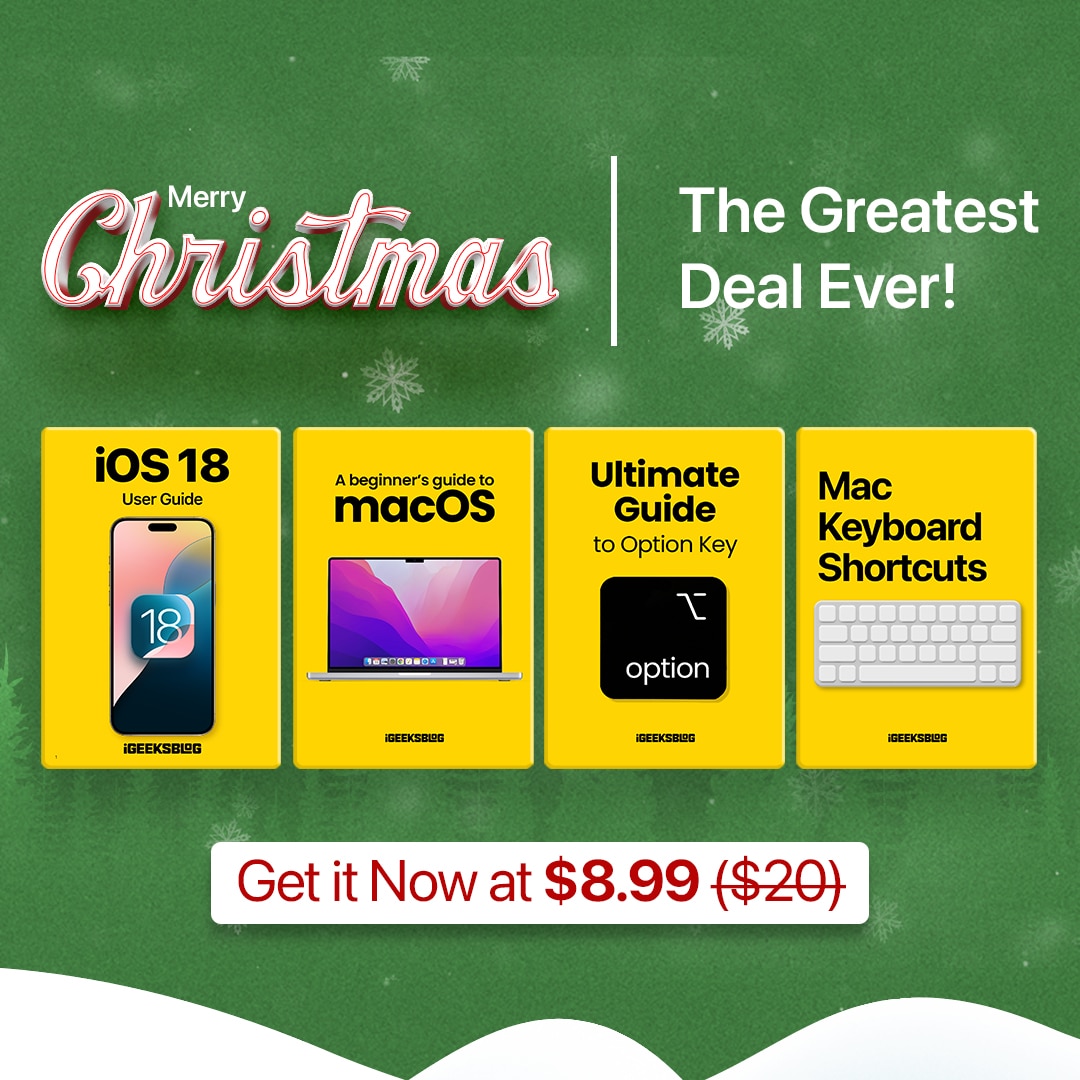
Noel 🎄 Fırsatlar 2024: 4 Harika Apple e-Kitap
Bu Noel’de, Apple e-Kitap paketimizde özel bir fırsat sunmanın heyecanını yaşıyoruz: dört temel kitap yalnızca 8,99 ABD Doları (başlangıçta 20 ABD Doları) karşılığında! Bu normal fiyattan %55 indirim! 🎉
